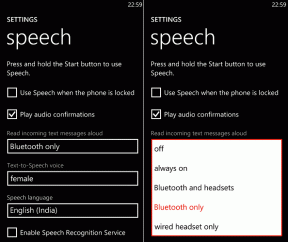Jak usunąć kopie zapasowe iCloud z iPhone'a, Maca i Windows
Różne / / November 29, 2021
Mała oferta bezpłatnej przestrzeni dyskowej Apple iCloud jest ledwo wystarczająca. Ponieważ udostępnia je tak wiele natywnych aplikacji i usług, dość szybko osiągniesz ten pułap 5 GB. Nawet jeśli korzystasz z którejkolwiek z płatnych warstw przechowywania, prawdopodobnie będzie to ewentualny problem ze zdjęciami iCloud w grze. Dlatego musisz odgrywać aktywną rolę w zarządzaniu nim.

Zwykle znaczna część Twojego przydziału miejsca w iCloud jest wypełniana przez kopie zapasowe systemu iOS i iPadOS. A to daje doskonałą okazję do odzyskania części pamięci, zwłaszcza jeśli nie używasz już urządzenia powiązanego z konkretną kopią zapasową. Lub jeśli planujesz użyć alternatywnych sposobów wykonania kopii zapasowej iPhone'a lub iPada.
Chociaż możesz łatwo usuwać kopie zapasowe systemu z iCloud za pomocą iPhone'a, iPada, Maca lub komputera PC, musisz także wiedzieć o wszelkich potencjalnych konsekwencjach. Zanim więc przejdziemy do faktycznego procesu usuwania niechcianych kopii zapasowych, zacznijmy od ich omówienia.
Co się dzieje po usunięciu kopii zapasowej
Kopie zapasowe iCloud urządzeń iOS lub iPadOS zawierają ważne informacje, takie jak dane aplikacji, ustawienia urządzenia, wiadomości itp. Umożliwia to łatwe przywracanie kopii zapasowych danych na urządzeniach w przypadku uszkodzenia danych, co sprawia, że posiadanie ich w pobliżu jest bardzo ważne. Możesz także skonfigurować nowe urządzenia przy użyciu starszych kopii zapasowych — na przykład w przypadku utraty iPhone'a lub iPada.
To powiedziawszy, nadal możesz je bezpiecznie usunąć, jeśli masz pewność, że ich nie potrzebujesz. Na przykład może to być kopia zapasowa związana z urządzeniem, którego używałeś wieki temu, w którym to przypadku po prostu znajduje się w iCloud, zajmując cenne miejsce. Możesz także usunąć kopie zapasowe iCloud dla dowolnych bieżących urządzeń, pod warunkiem, że: tworzenie kopii zapasowych na komputerze PC lub Mac za pomocą iTunes — lub przez Finder na macOS Catalina.

Istnieją jednak również inne sposoby na zwolnienie miejsca w iCloud, które obejmują: usuwanie niechcianych zdjęć, alternatywne usługi tworzenia kopii zapasowych zdjęć, wyłączanie niechcianych aplikacji z korzystania z iCloud itp. Możesz także skonfigurować, co zostanie zarchiwizowane podczas wykonywania kopii zapasowej iCloud, co pozwala drastycznie zmniejszyć miejsce używane przez kopie zapasowe iCloud — przeczytaj nasze przewodnik po zwalnianiu miejsca w iCloud po więcej szczegółów.
Na koniec usunięcie kopii zapasowej z iCloud automatycznie wyłączy kopie zapasowe iCloud dla konkretnego urządzenia - jeśli nadal korzystasz z urządzenia. Oznacza to, że po podłączeniu do źródła zasilania nie będzie już automatycznie tworzyć kopii zapasowej w iCloud. Aby wznowić korzystanie z usługi, należy ręcznie włączyć tworzenie kopii zapasowych iCloud na urządzeniu.
Usuń kopie zapasowe iCloud za pomocą iPhone'a / iPada
Na iPhonie i iPadzie możesz łatwo usunąć kopie zapasowe iCloud dla dowolnego urządzenia za pomocą aplikacji Ustawienia iPhone'a / iPada.
Krok 1: Stuknij swój profil w aplikacji Ustawienia iPhone'a/iPada. Na następnym ekranie dotknij iCloud.


Krok 2: Stuknij Zarządzaj pamięcią pod wskaźnikiem iCloud Storage. Na następnym ekranie dotknij Kopie zapasowe.


Krok 3: Wybierz kopię zapasową, którą chcesz usunąć, a następnie stuknij Usuń.
Notatka: Kopie zapasowe iCloud są przyrostowe, więc dla każdego urządzenia będzie widoczna tylko jedna kopia zapasowa.


Krok 4: Stuknij Wyłącz i usuń, aby potwierdzić.

Powtórz dla wszystkich innych kopii zapasowych, które chcesz usunąć. Wróć później, a zobaczysz oszczędność miejsca odzwierciedloną we wskaźniku iCloud Storage. Daj mu kilka minut, jeśli nie zauważysz natychmiastowego zmniejszenia zużytego miejsca.
Usuń kopie zapasowe iCloud za pomocą komputera Mac
Zakładając, że jesteś zalogowany na Macu przy użyciu tego samego Apple ID, którego używasz na urządzeniach iOS lub iPadOS, możesz natychmiast usunąć niechciane kopie zapasowe w Preferencjach systemowych.
Krok 1: Otwórz menu Apple, a następnie kliknij Preferencje systemowe.

Krok 2: Po wyświetleniu Preferencji systemowych kliknij Apple ID.
Notatka: W systemie macOS Mojave i starszym kliknij zamiast tego iCloud.

Krok 3: Kliknij przycisk Zarządzaj obok wskaźnika iCloud Storage.

Krok 4: Kliknij kartę boczną o nazwie Kopie zapasowe.

Krok 5: Wybierz kopię zapasową, którą chcesz usunąć, a następnie kliknij małą ikonę Usuń, jak pokazano na zrzucie ekranu poniżej.

Krok 6: Kliknij Usuń, aby potwierdzić.

Powtórz dla wszystkich innych kopii zapasowych, które chcesz usunąć. Po zakończeniu zamknij aplikację Preferencje systemowe.
Usuń kopie zapasowe iCloud za pomocą systemu Windows
W systemie Windows możesz usunąć kopie zapasowe iCloud dla iPhone'a lub iPada za pomocą aplikacji iCloud dla systemu Windows. Jeśli nie masz go zainstalowanego, możesz go pobrać za pośrednictwem Witryna Apple albo Sklep Microsoft. Jednak instalacja aplikacji za pośrednictwem Microsoft Store jest nie tylko wygodna, ale także znacznie ulepszona wersja iCloud z mniejszą liczbą problemów i ulepszona funkcjonalność.
Krok 1: Kliknij ikonę iCloud na pasku zadań, a następnie kliknij Otwórz ustawienia iCloud, aby otworzyć aplikację iCloud.

Krok 2: Kliknij przycisk oznaczony Przechowywanie obok wskaźnika Przechowywanie iCloud.

Krok 3: Kliknij kartę boczną o nazwie Kopie zapasowe.

Krok 4: Wybierz kopię zapasową, którą chcesz usunąć, a następnie kliknij Usuń.

Krok 5: Kliknij Usuń ponownie w wyskakującym okienku potwierdzenia, aby usunąć kopię zapasową iCloud.

Usuń wszelkie inne kopie zapasowe iCloud, jeśli chcesz, a następnie zamknij aplikację iCloud, gdy skończysz.
Czyste Niebo
Zarządzanie przestrzenią dyskową iCloud ma kluczowe znaczenie, ponieważ cały ekosystem Apple rozpadnie się, jeśli w iCloud zabraknie wolnego miejsca. Ale po raz kolejny nie spiesz się, aby usunąć swoje kopie zapasowe iCloud. Twórz wcześniej alternatywne kopie zapasowe swojego iPhone'a lub iPada, chyba że masz absolutną pewność, że nie musisz ich mieć przy sobie. Nie zapominaj, że Ty też możesz wypróbować inne sposoby na stonowanie korzystania z iCloud.
Dalej w górę: Dysk Google to doskonała alternatywa dla iCloud. Dowiedz się, jak się układają.